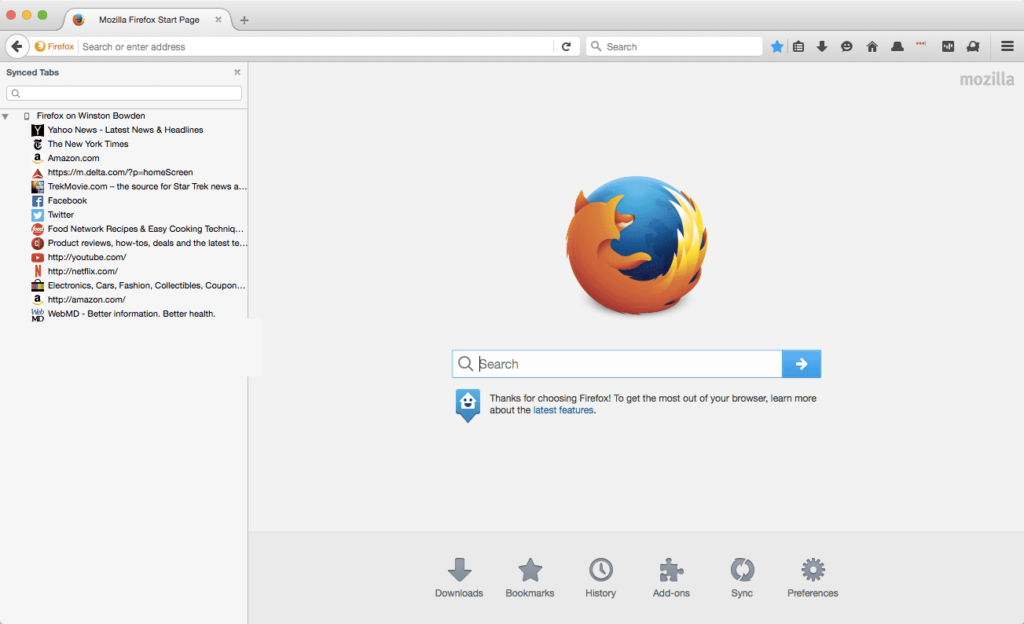Comment désinstaller Firefox pour Mac
ce qu’il faut savoir
- Clic droit dans Firefox application dossier et sélectionnez Mettre à la corbeille.
- Ou, ouvrez Rampe de lancement et faites glisser Firefox vers Déchets.
- aller bibliothèque > Support d’applicationFaites un clic droit sur Firefox et sélectionnez Mettre à la corbeille.
Ce guide explique comment désinstaller Firefox pour Mac, y compris les fichiers liés à Firefox qui peuvent être stockés dans votre bibliothèque Mac.
Comment désinstaller Firefox pour Mac
Pour désinstaller des applications de votre Mac, envoyez-les sur le Déchets. Pour désinstaller Firefox, dans votre application dossier et sélectionnez Mettre à la corbeille.
Vous pouvez également faire glisser l’icône directement dans la corbeille.
Si vous ne pouvez pas faire un clic droit, cliquez simplement Firefox icône (dans le dossier de l’application), puis allez dans le menu fichier et sélectionnez Mettre à la corbeille.
C’est ça. Cependant, il convient de rappeler qu’après avoir déplacé Firefox vers la corbeille, il restera dans la corbeille/dossier pendant 30 jours, après quoi il sera automatiquement supprimé définitivement de votre Mac. Donc, si vous avez des doutes, bien sûr, tant que vous agissez dans les 30 jours, vous avez une chance de remettre rapidement Firefox dans votre application.
Comment désinstaller Firefox à l’aide du Launchpad
Vous pouvez également désinstaller Firefox pour Mac en utilisant une version légèrement modifiée de la procédure ci-dessus.Au lieu d’aller dans le Finder, vous pouvez à la place ouvrir Rampe de lancementqui vous permet d’accéder aux différentes applications de votre Mac et de les ouvrir.
Pour ce faire, ouvrez le Launchpad en cliquant sur l’icône du Dock, puis faites glisser l’icône de Firefox dans la corbeille.
Terminez le processus de désinstallation en supprimant les fichiers liés à Firefox
Déplacer Firefox vers le dossier Corbeille le désinstalle efficacement de votre Mac. Cependant, comme pour la désinstallation d’autres applications, vous pouvez constater que certains fichiers liés à Firefox sont toujours enregistrés sur votre Mac, même après la suppression de Firefox lui-même. Vous n’êtes pas obligé de supprimer ces fichiers, mais si vous êtes un finaliste, continuez à lire.
Voici comment supprimer d’autres fichiers liés à l’application dans Firefox :
-
Cliquez sur aller menu dans le Finder, tout en maintenant options clé.
-
Cliquez sur bibliothèque.
-
choisir Support d’application.
-
clic-droit Firefox.
-
choisir Mettre à la corbeille.
Vous pouvez également faire glisser ce dossier dans la corbeille.
À propos de Firefox pour Mac
Firefox est un navigateur Internet développé par la Fondation Mozilla à but non lucratif (et sa filiale à but lucratif, Mozilla Corporation). C’est souvent un excellent remplacement pour Safari, Google Chrome, Opera et d’autres navigateurs majeurs,
Merci de nous en informer!
Recevez les dernières nouvelles technologiques publiées quotidiennement
abonnement
Dites-nous pourquoi !
D’autres détails ne sont pas assez difficiles à comprendre